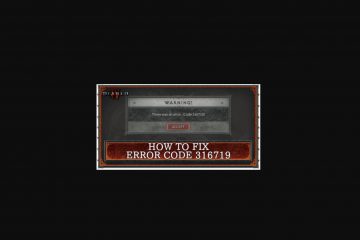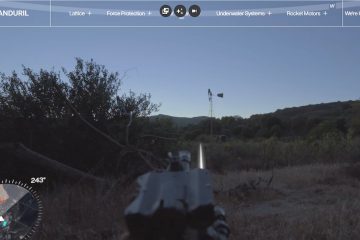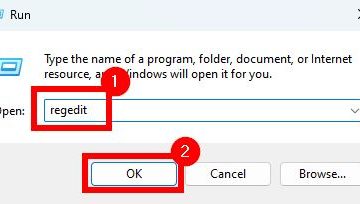Disponi di numerosi strumenti integrati per acquisire lo schermo su un laptop Windows 10. Le opzioni più veloci sono le scorciatoie da tastiera per i ritagli di aree a schermo intero, a finestra attiva o personalizzate. Questa guida mostra i metodi più rapidi, dove vengono salvati gli screenshot e cosa fare dopo (modificare, annotare o condividere).
Prima di iniziare
Conosci il tuo tasto PrtScn: su molti laptop è etichettato PrtSc, PrtScn o Stampa schermo. Per alcuni modelli è necessario tenere premuto Fn. Appunti e file: alcune scorciatoie vengono copiate negli appunti (incollate con Ctrl + V), altre salvano un file automaticamente. Barra degli strumenti di cattura: Windows + Maiusc + S apre la barra degli strumenti di cattura sullo schermo per acquisizioni di rettangoli, a forma libera, di finestre o a schermo intero.
1) Salva uno screenshot a schermo intero come file
Premi Windows + Stamp. Lo schermo si oscura brevemente e Windows salva un PNG in Immagini\Screenshot. Su alcuni laptop potresti aver bisogno di Fn + Windows + Stamp.
Suggerimento per esperti: utilizza l’accesso rapido di Esplora file per bloccare la cartella Screenshot se acquisisci spesso. Se desideri modificare o spostare questa cartella, scopri come modificare la posizione predefinita della cartella Screenshot.
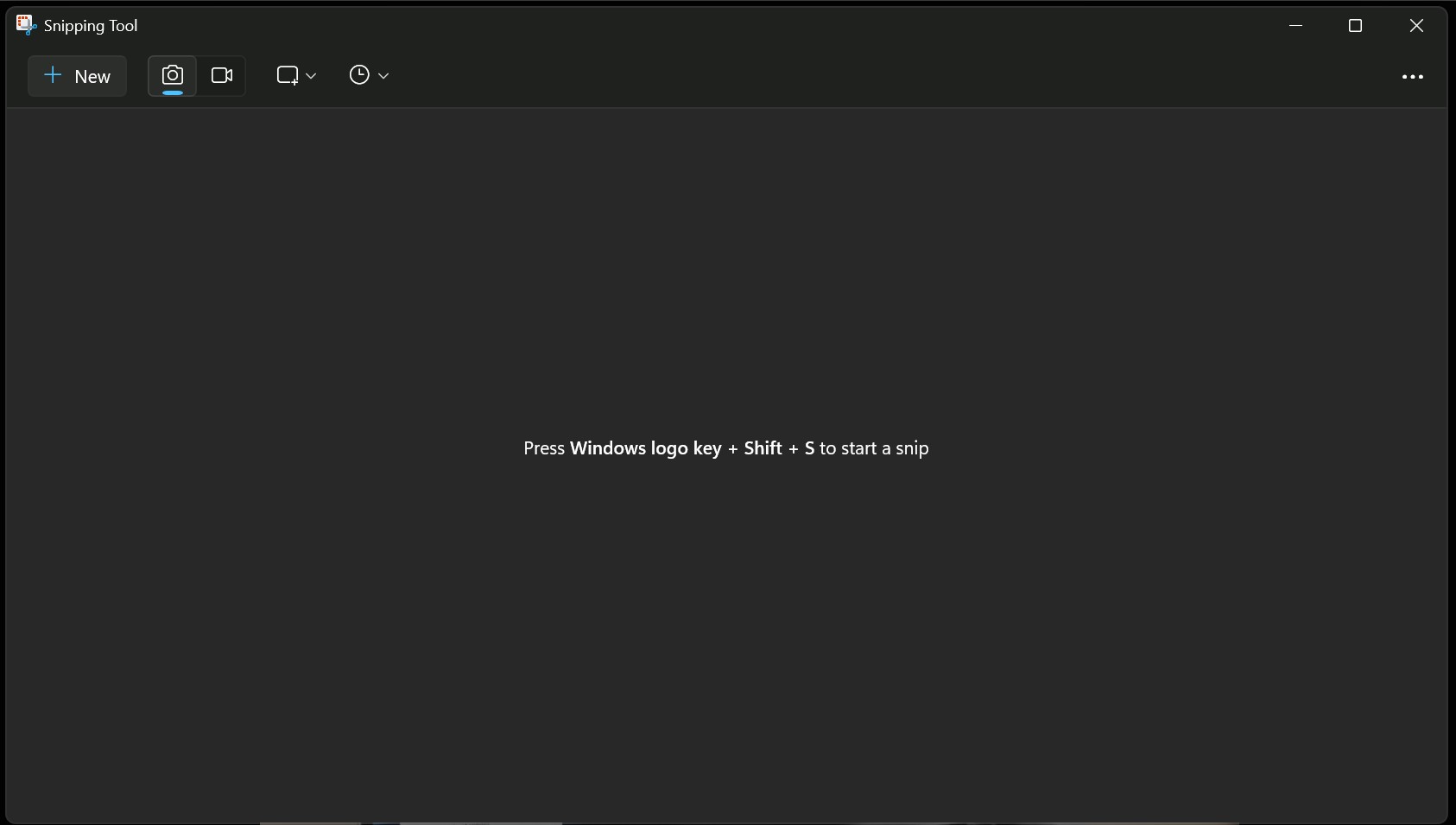
2) Copia l’intero schermo negli appunti
Premi Stamp (o Fn + Stamp su alcuni laptop). Quindi incollalo in un’app (Paint, Word, chat) con Ctrl + V. Questo è il metodo”prendi e incolla”più veloce e non crea un file se non lo salvi.
Nota: per acquisire negli appunti solo la finestra attiva, premi Alt + Stamp. Incolla con Ctrl + V.
3) Cattura una regione, una finestra o uno schermo intero (Cattura e annota)
Premi Windows + Maiusc + S per aprire la barra degli strumenti di cattura, quindi seleziona Rettangolo, Forma libera, Finestra o Schermo intero. L’acquisizione va negli appunti e si apre una miniatura in Cattura e annota per la modifica e l’annotazione.
Per istruzioni complete, vedi come utilizzare Cattura e annota per acquisire screenshot in Windows 10 e come modificare gli screenshot con Cattura e annota. Puoi anche aggiungere una struttura ai tuoi ritagli per farli risaltare.
Utile anche: Se preferisci l’app classica, ecco come utilizzare lo strumento di cattura in Windows 10 e come aprire rapidamente lo strumento di cattura.
4) Acquisisci uno screenshot mentre giochi (Xbox Game Bar)
Premi Windows + G per aprire il gioco Bar, quindi fare clic sul pulsante della fotocamera il widget Acquisisci oppure premi Windows + Alt + PrtScn. Le immagini vengono salvate in Video\Acquisizioni. Se Game Bar non si apre, scopri come abilitare e aprire Xbox Game Bar e come modificare le scorciatoie da tastiera. Per ulteriore assistenza, leggi Xbox Game Bar non funziona (correzioni).
5) Utilizza un tablet o un collegamento hardware 2‑in‑1
Sui tablet Windows senza tastiera fisica, premi il pulsante Windows + Volume giù per salvare un’acquisizione a schermo intero in Immagini > Screenshot. Sui laptop/tablet Surface, alcuni modelli utilizzano Accensione + Volume su per salvare uno screenshot.
Dove vanno a finire gli screenshot?
Windows + Stamp: Immagini\Screenshot. Barra di gioco Xbox (Win + Alt + Stamp): Video\Acquisizioni. Strumento di cattura e cattura/Strumento di cattura: prima gli Appunti; salva dove preferisci.
Hai bisogno di riposizionare o eseguire il backup delle tue acquisizioni? Scopri come modificare la cartella Screenshot predefinita e dove vengono salvati gli screenshot su Windows e altre piattaforme. Per una panoramica più ampia dei metodi, consulta tutti i modi per acquisire uno screenshot in Windows.
Suggerimenti
Tempo di cattura: in Cattura e annota, apri l’app e utilizza Nuovo > Cattura in 3/10 secondi per catturare i menu aperti. Evidenzia rapidamente: dopo Windows + Maiusc + S, fai clic sulla miniatura per annotare, disegnare frecce e ritagliare prima di salvare. Caratteristica del laptop: se PrtScn non fa nulla, prova Fn + PrtScn o controlla se F‑Lock è abilitato. Organizza automaticamente: crea sottocartelle in Immagini > Screenshot per progetto o app per mantenere il lavoro in ordine.
Domande frequenti
Perché Stamp non salva un file? Perché lo copia negli appunti. Utilizza Windows + Stamp per salvare automaticamente un PNG.
Posso modificare la scorciatoia per gli screenshot della barra di gioco? Sì. Apri le impostazioni della Barra dei giochi > Scorciatoie oppure scopri come modificare le scorciatoie della Barra dei giochi.
Come posso risolvere il problema con la Barra dei giochi che non si apre? Assicurati che sia abilitata in Impostazioni > Giochi > Xbox Game Bar. Consulta la nostra guida alla risoluzione dei problemi della Game Bar.
Riepilogo
Salva un file immediatamente: Windows + Stamp → Immagini\Screenshot. Copia negli appunti: Stamp o Alt + Stamp → incolla con Ctrl + V. Cattura una regione/finestra: Windows + Maiusc + S → modifica in Cattura e annota. Nei giochi: Windows + G poi fotocamera oppure Windows + Alt + Stamp → Video\Acquisizioni. Sui tablet: Windows + Volume giù (o Surface: Accendi + Volume su).
Conclusione
Per la maggior parte delle persone, Windows + PrtScn (file) e Windows + Shift + S (snip) coprono quasi tutte le esigenze di un laptop Windows 10. Se acquisisci mentre giochi, aggiungi il collegamento della barra di gioco alla memoria muscolare. Al termine, organizza la cartella Immagini\Screenshot o spostala in una posizione di backup in modo che le tue acquisizioni siano facili da trovare in seguito.